是否要在WordPress中创建按需打印商店?
你可以使用按需印刷商店作为一种新的在线商业想法,或者用它来销售T恤和其他衣物,以支持你现有的品牌。
在本文中,我们将向您展示如何在WordPress中按需打印商店,这样您就可以在不处理任何库存或运输的情况下运营在线商店。
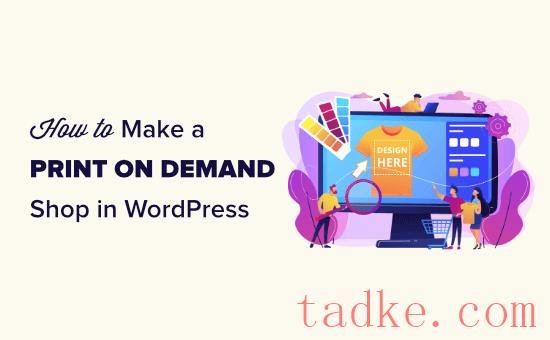
什么是按需打印?为什么要使用它?
按需打印是一种制造方法,在这种方法中,只有在客户订购产品时才会将设计打印在产品上。这与直接送货非常相似,不同的是产品是为你定制的。
它可以用来做衣服、包、家居用品等等。
按需印刷不像大规模生产制造方法那样具有成本效益,但它对小企业有一些很大的优势,而且仍然可以非常有利可图。
有了按需打印,你不需要支付任何费用,直到客户付钱给你,这使得小企业更容易开始。
不需要预先购买库存,也不需要任何存储空间。此外,你可以很容易地尝试不同的设计,看看哪种最受欢迎。
市场上有几家不同的按需印刷公司。在本教程中,我们将使用Printful。它已经建立得很好了,并且很容易通过WooCommerce与您的WordPress站点集成。
除了印花设计,Printful还为一些产品提供刺绣,如棒球帽和背包。
您可以使用它轻松地销售您的定制品牌商品,如T恤、连帽衫、短裤、帽子、背包、手镯、手机壳、钥匙链、咖啡杯、毯子和超过249种产品。
使用Printful创建帐户以销售您的产品
首先,你需要在Printful上注册一个免费账户。只需转到Printful网站并点击“开始销售”按钮即可:
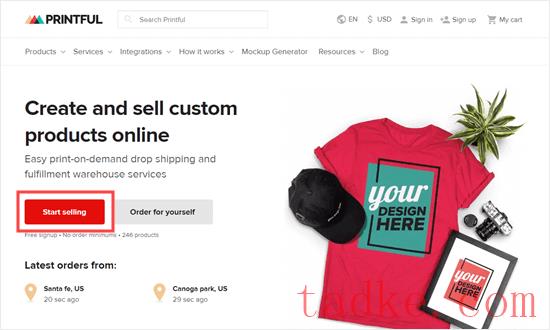
接下来,输入您的姓名、电子邮件地址和密码。您还需要选中复选框以同意Printful的条款和条件:

Printful会问你几个问题,关于你打算如何使用他们的服务。一旦您回答了这些问题,您将看到Printful仪表板。
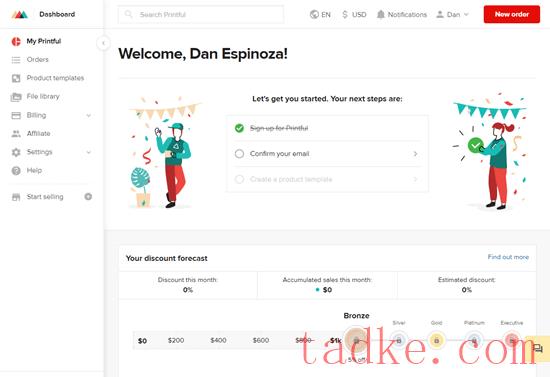
您还会收到一封带有链接的电子邮件,您需要点击该链接以确认您的电子邮件地址。
您可以直接开始设置您的产品。只需转到“产品模板”,然后点击“新建模板”按钮。
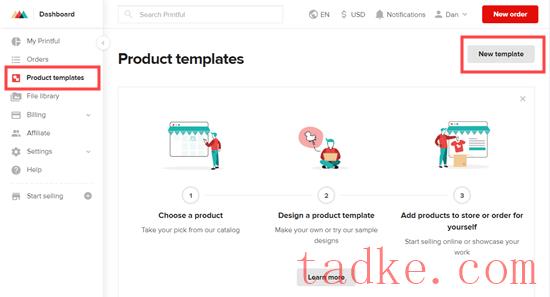
在这里,您将看到各种不同的模板。只需点击您想使用的产品即可。我们将创建一款基本的T恤:
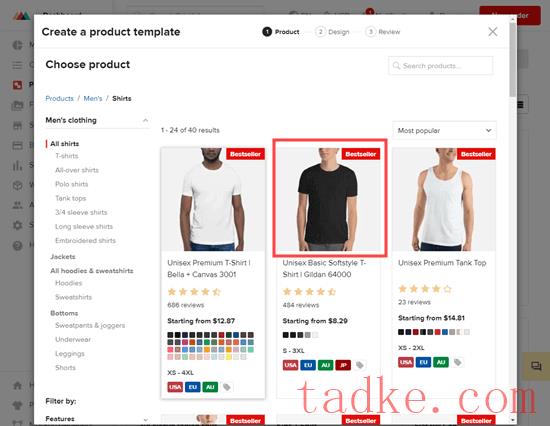
如果您已经有了产品的设计,请继续并将其拖到此处进行上传。例如,您可以使用您的业务徽标或公司口号。下面是一件印有OptinMonster标志的T恤:
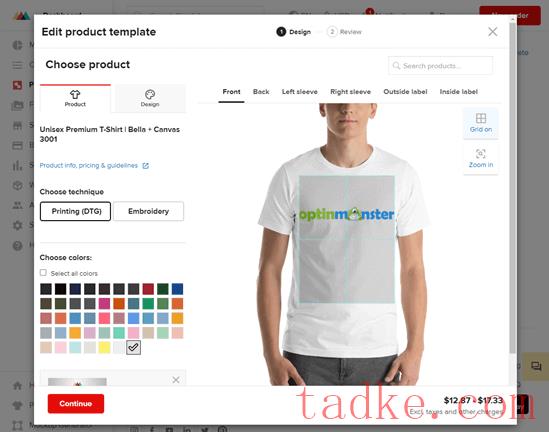
我们将添加来自Printful的文本和剪贴画来创建我们的产品。在模型生成器中,您可以更改文本的大小和颜色,并且可以轻松地拖动它以调整其大小或重新定位。
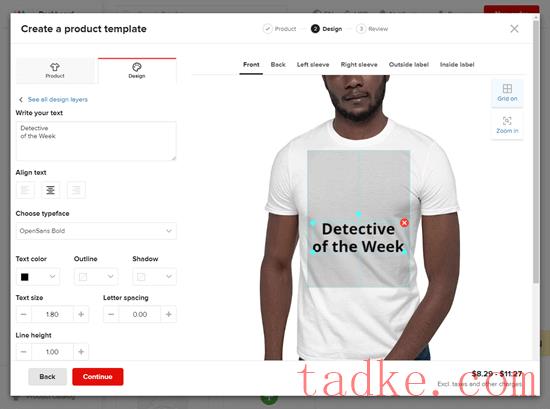
屏幕顶部的选项卡允许您在适用的情况下将设计添加到产品的其他区域。一旦你对你的设计满意,点击‘继续’按钮:
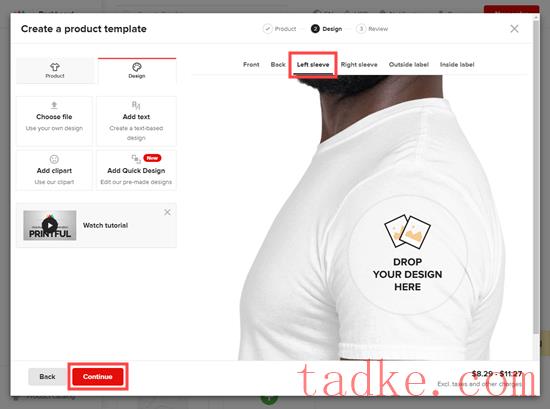
现在,是时候给模板一个标题并保存它了。如果你想在未来做出改变,回到过去并改变它是很容易的。您可以通过再次转到“产品模板”选项卡找到它:

尽管去创造你想要的产品吧。
您还需要设置Printful的计费方式。您的客户将通过您的在线商店向您支付产品费用,Printful将向您收取运费。在下一步中,我们将向您演示如何设置您的在线商店。
现在,让我们设置Printful帐单。只需转到帐单?计费方式在Printful中,然后点击‘添加新的计费方式’按钮:
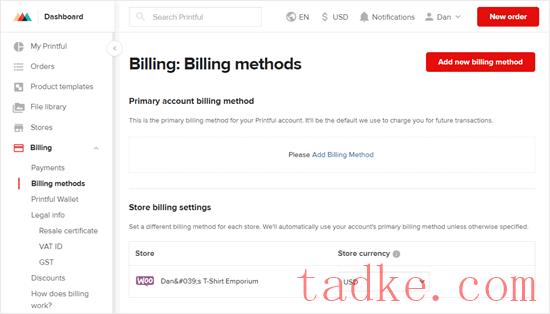
然后,您需要输入信用卡或PayPal帐户的详细信息。别担心,除非你从你的账户上订购一件衬衫,否则你不会被收费。
将Printful连接到您的WordPress站点
下一步是将你的Printful帐户连接到你的WordPress站点。您需要在您的站点上安装并激活WooCommerce插件。
如果你还没有网上商店,那就别担心。我们有一个关于如何启动您的在线商店的逐步指南。
你需要一个域名和虚拟主机为你的商店。域名是您的网站的名称,而虚拟主机是您的网站文件存储的地方。
我们建议使用Bluehost。他们是世界上最大的主机提供商之一,并且得到了WordPress的官方推荐。
他们为塔克网的读者提供60%的折扣+免费域名+免费SSL+自动WooCommerce设置。这意味着你可以以每月3.95美元的价格开始,而不是常规的13.99美元。
→单击此处声明此独家Bluehost优惠←
设置好在线商店后,您就可以将其连接到Printful帐户。
为了将Printful连接到您的在线商店,您需要在WooCommerce中启用Legacy REST API功能。在您的WordPress管理区域中,转到WooCommerce»设置页面:
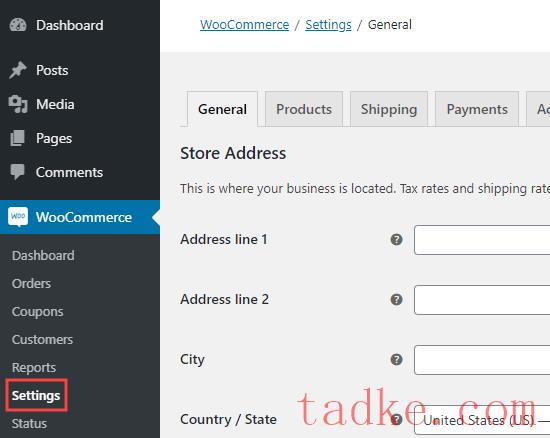
接下来,点击高级»旧版API。在这里,您只需点击“启用传统REST API”框,然后点击“保存更改”按钮:
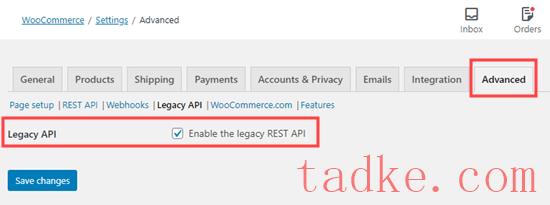
下一步是安装并激活Printful Integration for WooCommerce插件。有关更多详细信息,请参阅我们关于如何安装WordPress插件的分步指南。
激活后,进入您的WordPress管理员中的打印选项卡。然后,只需点击“连接”按钮即可:
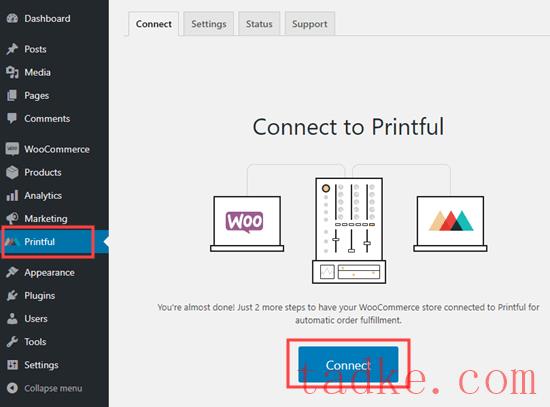
WooCommerce将提示您批准连接。只需点击“批准”按钮继续,然后按照屏幕上的提示连接并确认您的帐户。
完成此操作后,您将看到一条消息,通知您产品数据正在同步。大约一分钟后,您的WooCommerce商店将被链接。

要将您的产品实时放在您的商店中,您需要返回到Printful帐户。然后,转到Printful控制面板中的产品模板选项卡。
然后,单击要添加到商店的产品上方的复选框,并单击“添加到商店”按钮。
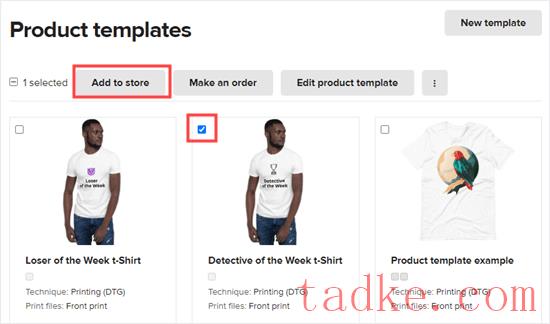
注:您不能同时向您的商店添加两个或更多产品。您需要为每一种产品通过一个审批流程。
现在,只需按照Printful的提示操作即可。您将选择颜色和大小,查看样机图像,并为您的产品命名和描述。
最后一步是设定定价。Printful会自动为您建议价格。这些都是Printful收取的价格的加价,这样你就可以在每一件商品上获利:
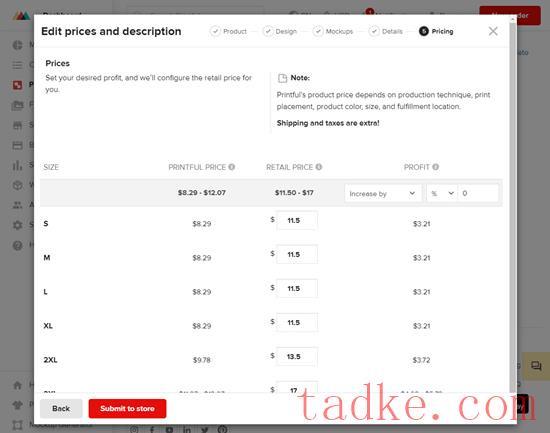
一旦你设定了价格,只需点击“提交到商店”按钮,就可以将产品发送到你的WooCommerce商店。它现在将在您的网站上直播:
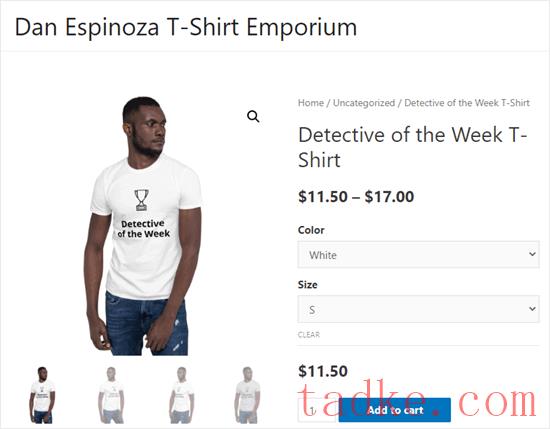
继续对您要添加到商店中的每种产品重复此过程。
然后您将能够在您的WordPress管理员中查看和编辑Printful产品,方法是转到产品»所有产品:

您可以在Printful中创建任意数量的产品。在接到订单之前,您不需要支付任何费用。Printful将为您处理所有的生产和运输。
这是我们完成的网上商店,里面有Printful的一系列产品:
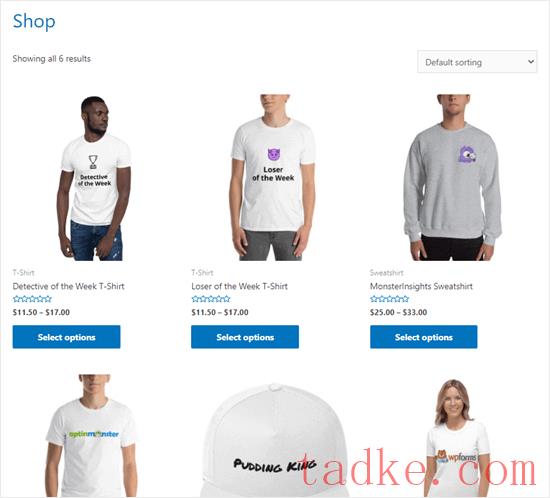
我们希望这篇文章能帮助你学习如何在WordPress中按需打印。您可能还会对我们的文章感兴趣,这些文章介绍了最好的WooCommerce插件和最好的电子邮件营销服务,帮助您获得更多订户和销售额。
而且.。
















